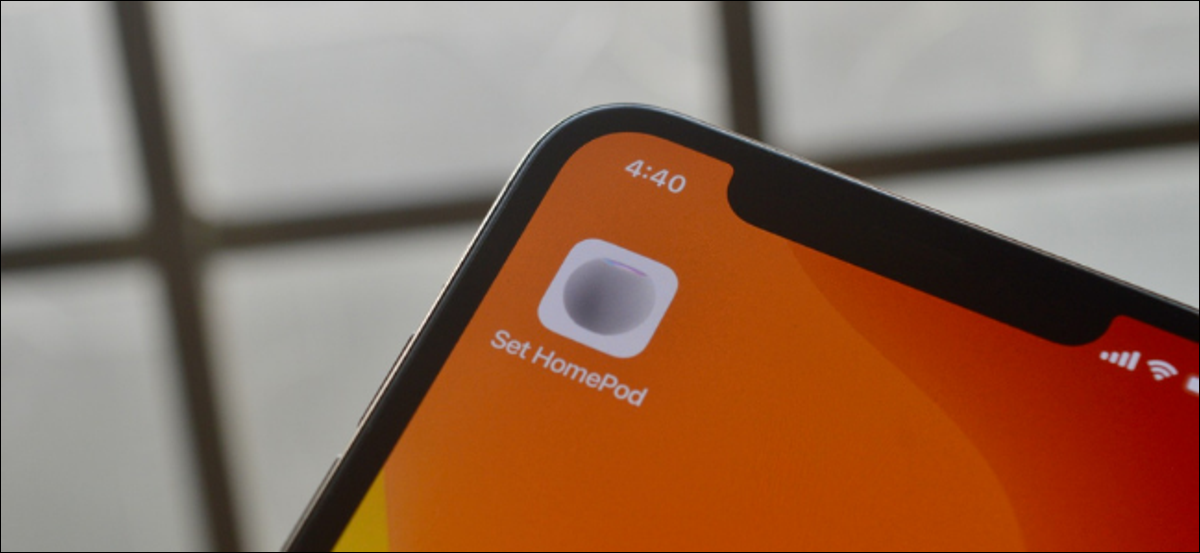
Si desea reproducir audio de iPhone o iPad de forma directa en el HomePod o HomePod mini, puede tocar su dispositivo en la parte de arriba del altavoz inteligente o utilizar el menú AirPlay. Pero, alternativamente, la forma más rápida es utilizar un atajo.
Con la aplicación Atajos, puede crear una automatización simple que configurará instantáneamente el HomePod mini como el dispositivo de salida de audio. Una vez que está configurado, puede activarlo desde el widget Accesos directos, o puede agregarlo de forma directa a su pantalla de inicio.
RELACIONADO: Cómo buscar e instalar accesos directos de terceros en iPhone y iPad
Crear el acceso directo de destino de reproducción para HomePod
Comencemos creando el propio acceso directo. Abra la aplicación «Accesos directos» en su iPhone o iPad.
Posteriormente, desde la pestaña «Mis accesos directos», toque el botón «+» de la esquina superior derecha para crear un nuevo acceso directo.
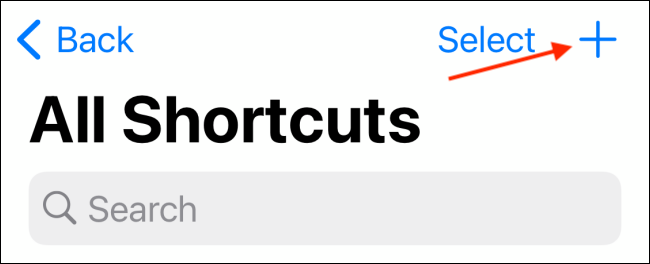
Aquí, toque el botón «Agregar acción».
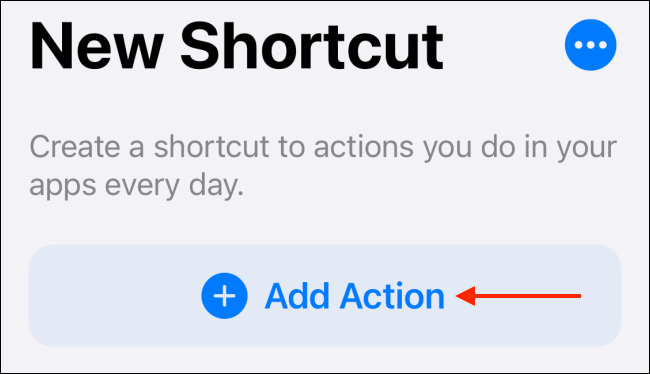
Busque y agregue la acción «Determinar destino de reproducción».
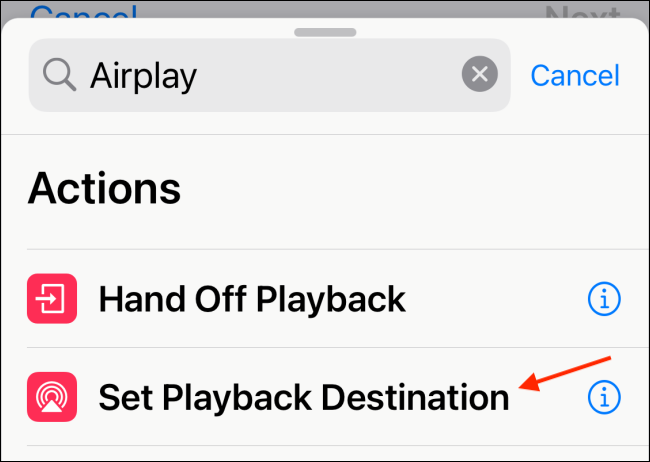
Toque el botón «iPhone».
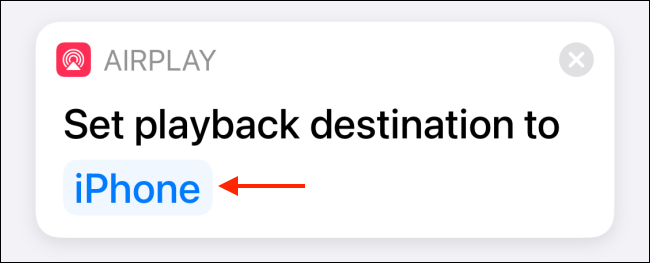
Aquí, seleccione su HomePod o HomePod mini.
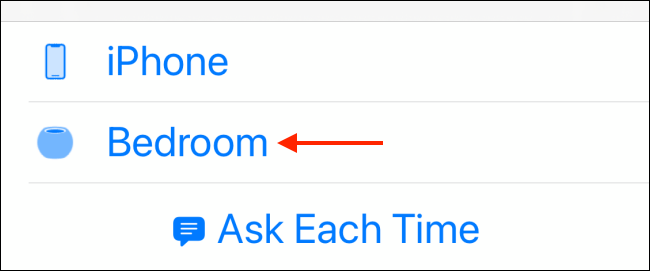
Ahora, toque el botón «Siguiente» en la parte de arriba de la pantalla de su dispositivo.
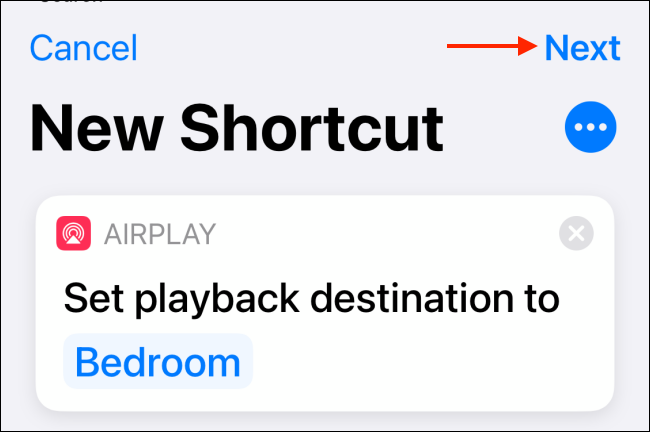
Dale al acceso directo un nombre reconocible (usamos «Determinar HomePod») y toca el botón «Listo».
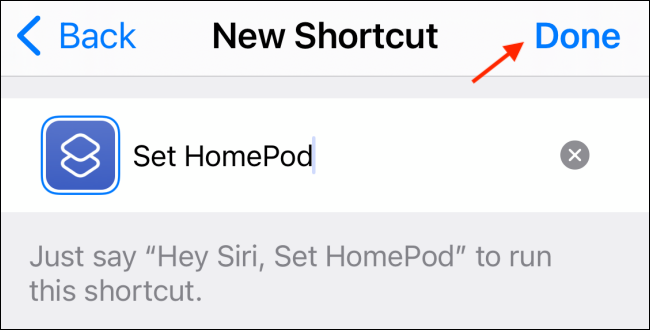
Ahora, cuando toca el acceso directo «Determinar HomePod» desde la aplicación Accesos directos mientras está cerca de su altavoz inteligente, su iPhone o iPad configurará instantáneamente el HomePod o HomePod mini como la salida de audio.
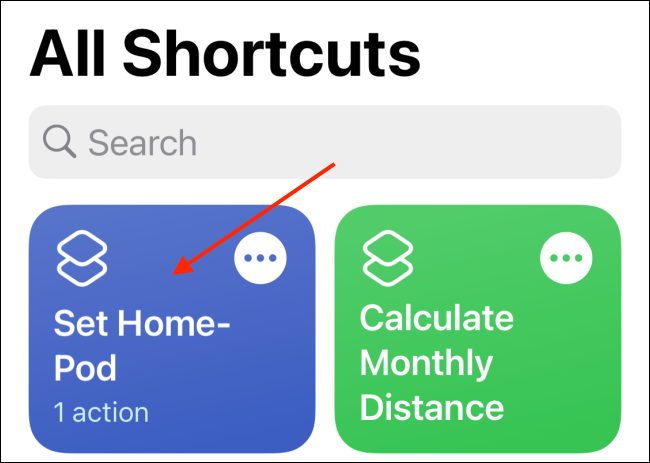
Agregue el acceso directo de salida de HomePod a su pantalla de inicio
El atajo no te será útil de mucho si solo está en la aplicación Atajos. La mejor forma de usarlo es mostrarlo en la pantalla de inicio. De esa manera, puede comenzar a transmitir el audio de su iPhone o iPad al HomePod o HomePod mini con solo un toque (dado que los accesos directos de la pantalla de inicio se activan en segundo plano, sin abrir la aplicación Accesos directos).
RELACIONADO: Cómo utilizar accesos directos de forma directa desde la pantalla de inicio de iPhone y iPad
Para comenzar, abra la aplicación «Accesos directos». Posteriormente, desde el acceso directo «Determinar HomePod», toque el botón de menú de tres puntos.
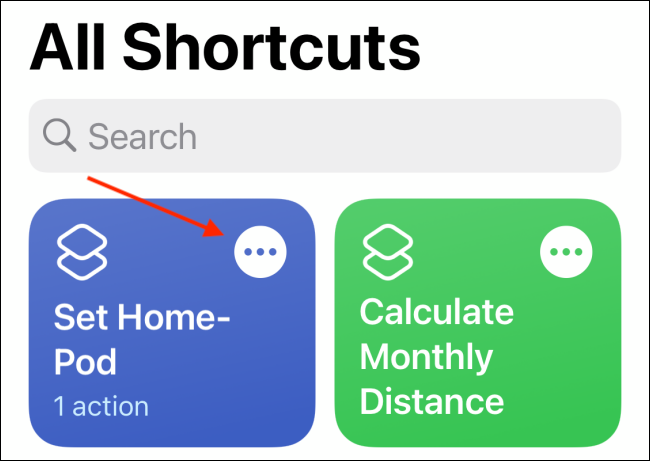
Aquí, seleccione el botón de menú de tres puntos de la esquina superior derecha.

Toque el botón «Agregar a la pantalla de inicio».
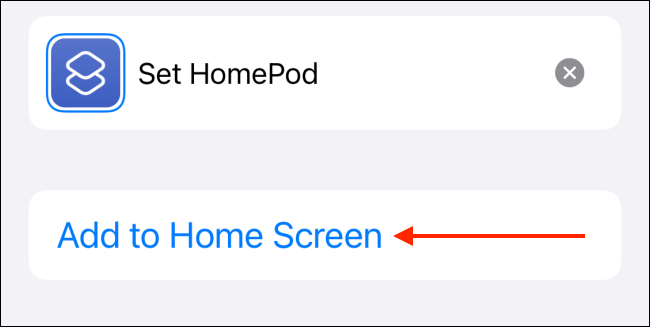
Desde aquí, puede cambiar el nombre o el icono del acceso directo. En realidad, puede usar cualquier imagen o icono de la web. Toque el icono y seleccione la opción «Seleccionar foto».
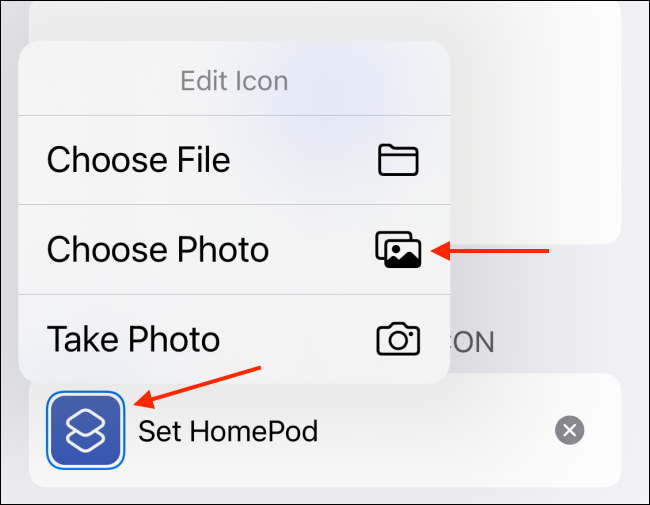
Posteriormente elija la imagen de su rollo de cámara.
![]()
Desde la vista previa, toque el botón «Seleccionar».
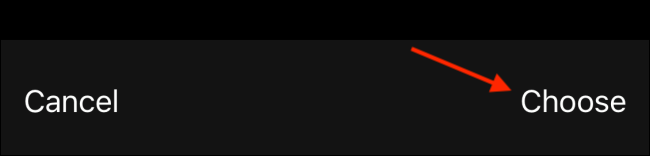
Para terminar, toque el botón «Agregar» que se encuentra en la esquina superior derecha.
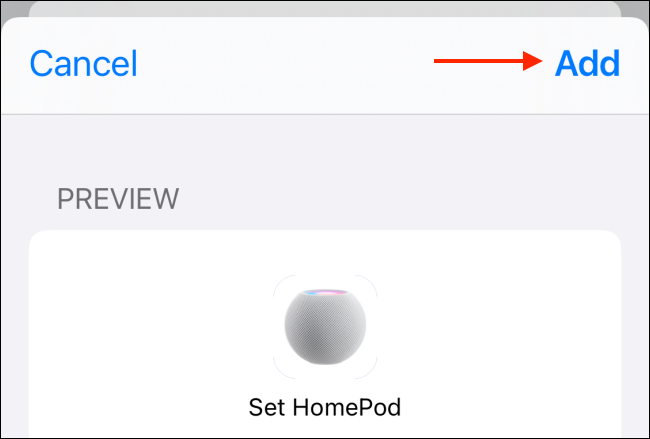
El acceso directo se agregará a la pantalla de inicio de su iPhone o iPad. Puede mover el icono de acceso directo a un lugar conveniente (sugerimos la primera pantalla de inicio).
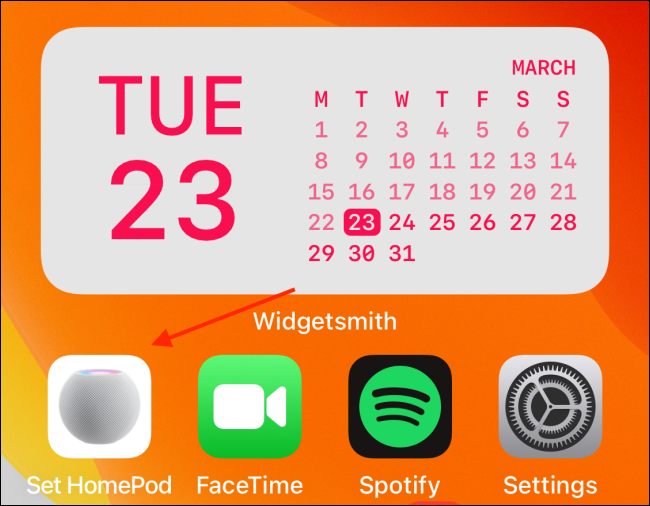
Y ya está todo listo. Simplemente toque el icono de acceso directo en la pantalla de inicio para transmitir audio instantáneamente a su HomePod o HomePod mini.
¿Quiere hacer más cosas con el iPhone? ¡Utiliza widgets de la pantalla de inicio!
RELACIONADO: 10 excelentes widgets de pantalla de inicio de iPhone para comenzar






